
Macでミュージックを友達と共有する
Apple Musicプロフィールを作成したら、ミュージックを友達と共有できます。すべてのユーザがあなたをフォローできるようにしたり、選択したユーザのみを許可してほかのユーザをブロックしたりできます。
注記: Apple Music Voiceプランでは、Apple Musicプロフィールの作成はできません。Apple MusicおよびApple Music Voiceは一部の国や地域ではご利用いただけません。Appleのサポート記事「Appleメディアサービスの提供状況」を参照してください。
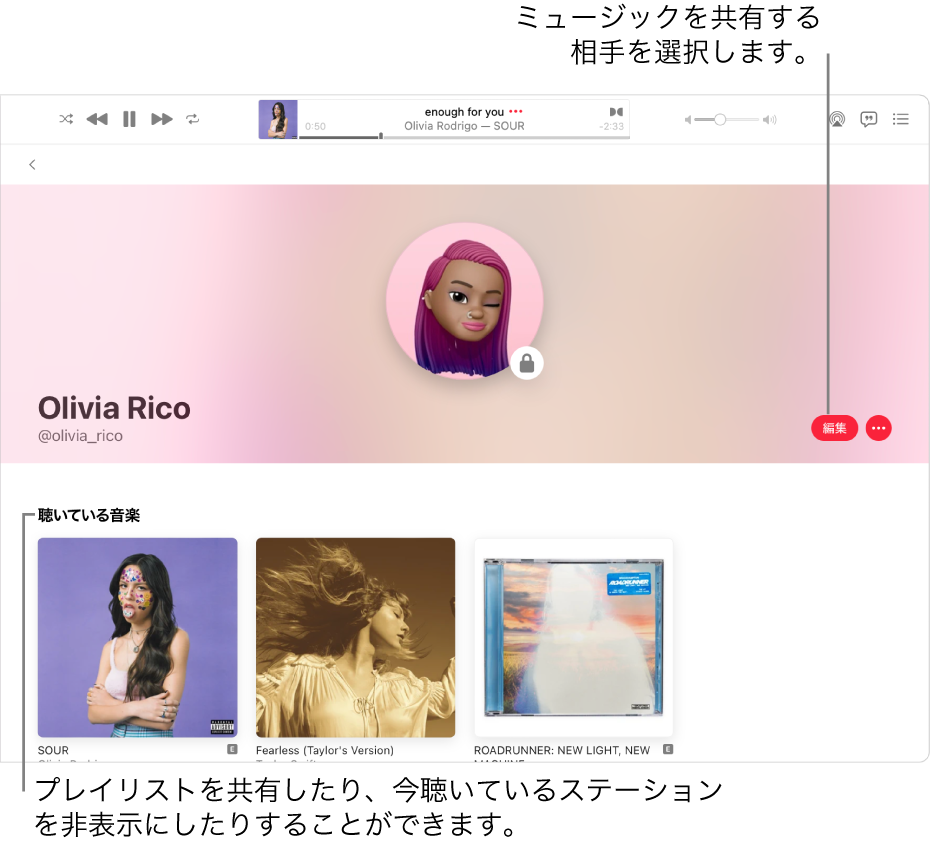
フォロワーと共有するミュージックを選択する
Macの「ミュージック」アプリケーション
 で、左側のサイドバーの「今すぐ聴く」をクリックします。
で、左側のサイドバーの「今すぐ聴く」をクリックします。ウインドウの右上隅にあるマイアカウントボタン(写真またはモノグラムのようなボタン)をクリックしてから、「編集」をクリックします。
「共有プレイリスト」の下で、プレイリストの右下隅にある円を選択します。
チェックマークは、共有されるプレイリストがフォロワーのプロフィールに表示されることを意味します。
ヒント: プレイリストは、「プレイリスト」の下のサイドバーにある標準のプレイリストを選択してから、プレイリストの曲リストの上にある「プロフィールと検索に公開します」を選択することでも共有できます。
ミュージックをフォロワーに非表示にする
Macの「ミュージック」アプリケーション
 で、左側のサイドバーの「今すぐ聴く」をクリックします。
で、左側のサイドバーの「今すぐ聴く」をクリックします。ウインドウの右上隅にあるマイアカウントボタン(写真またはモノグラムのようなボタン)をクリックします。
「聴いている音楽」の下で、非表示にする項目の「その他」ボタン
 をクリックしてから、「聴いている音楽から非表示」を選択します。
をクリックしてから、「聴いている音楽から非表示」を選択します。すべてのミュージックを非表示にするには、「編集」>「その他のプライバシー設定」とクリックしてから、「聴いている音楽」の選択を解除します。
注記: ミュージックを非表示にした場合、フォロワーにプロフィールが表示されなくなるまでに数分かかる場合があります。
ミュージックを共有するユーザを選択する
Macの「ミュージック」アプリケーション
 で、左側のサイドバーの「今すぐ聴く」をクリックします。
で、左側のサイドバーの「今すぐ聴く」をクリックします。ウインドウの右上隅にあるマイアカウントボタン(写真またはモノグラムのようなボタン)をクリックしてから、「編集」をクリックします。
「だれが自分をフォローできるかを選択する」領域で、承認したユーザのみと共有するか、全員と共有するかを選択します。(「全員」には、プロフィールを持つすべてのApple Music登録者が含まれます)
追加のプライバシー設定については、ミュージックをフォロワーに非表示にするを参照してください。
リクエストを承認する/拒否する
ほかのユーザからフォローのリクエストがあった場合、承認または拒否することができます。リクエストは、プロフィールで「承認したユーザ」オプションを選択した場合にのみ届きます。ミュージックを共有するユーザを選択するを参照してください。
Macの「ミュージック」アプリケーション
 で、左側のサイドバーの「今すぐ聴く」をクリックします。
で、左側のサイドバーの「今すぐ聴く」をクリックします。ウインドウの右上隅にあるマイアカウントボタン(写真またはモノグラムのようなボタン)をクリックしてから、「リクエストを表示」をクリックします。
リクエストは、プロフィールで「承認したユーザ」オプションを選択した場合にのみ届きます。
以下のいずれかの操作を行います:
リクエストを承認する: リクエスト承認ボタン
 をクリックして、相手に自分のフォローを許可します。
をクリックして、相手に自分のフォローを許可します。リクエストを拒否する: 相手にフォローされたくない場合は、リクエスト拒否ボタン
 をクリックします。
をクリックします。
ほかのユーザがあなたをフォローできないようにする
あなたがフォローしているユーザまたはあなたをフォローしているユーザをブロックして、相手があなたのミュージックを見たり、あなたのプロフィールをApple Musicで見つけたりできないようにすることができます。
Macの「ミュージック」アプリケーション
 で、左側のサイドバーの「今すぐ聴く」をクリックします。
で、左側のサイドバーの「今すぐ聴く」をクリックします。ウインドウの右上隅にあるマイアカウントボタン(写真またはモノグラムのようなボタン)をクリックします。
「フォロー中」または「フォロワー」の下で、相手のプロフィール写真をクリックしてプロフィールに移動します。
プロフィールの左側で、「さらに見る」ボタン
 をクリックしてから「ブロック」をクリックします。
をクリックしてから「ブロック」をクリックします。